Como executar o Prompt de Comando como Administrador no Windows
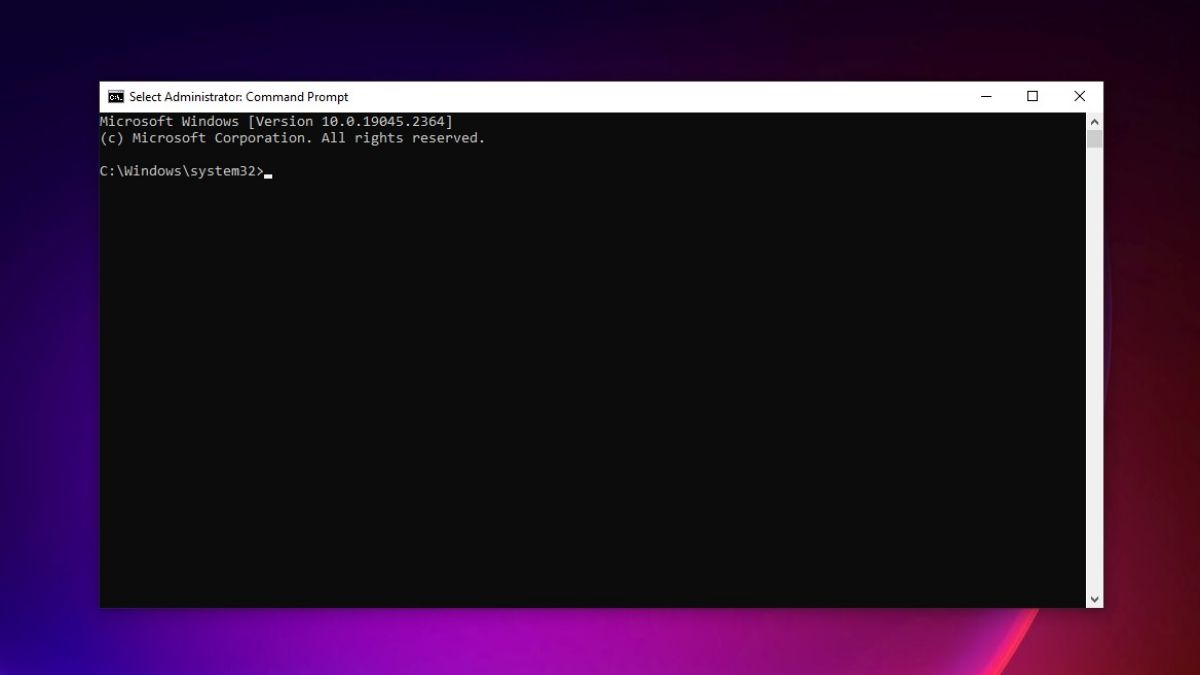
Importante: executar comandos com privilégios elevados altera o sistema. Use apenas comandos confiáveis e saiba o que cada comando faz.
Sumário
- 8 maneiras de abrir o Prompt de Comando como administrador
- Quando usar (e quando evitar) o Prompt elevado
- Mini SOP: procedimento seguro para tarefas administrativas
- Checklist por função (usuário, suporte, administrador)
- Fluxograma de decisão para escolher o método
- Solução de problemas comuns e dicas de segurança
- Perguntas frequentes
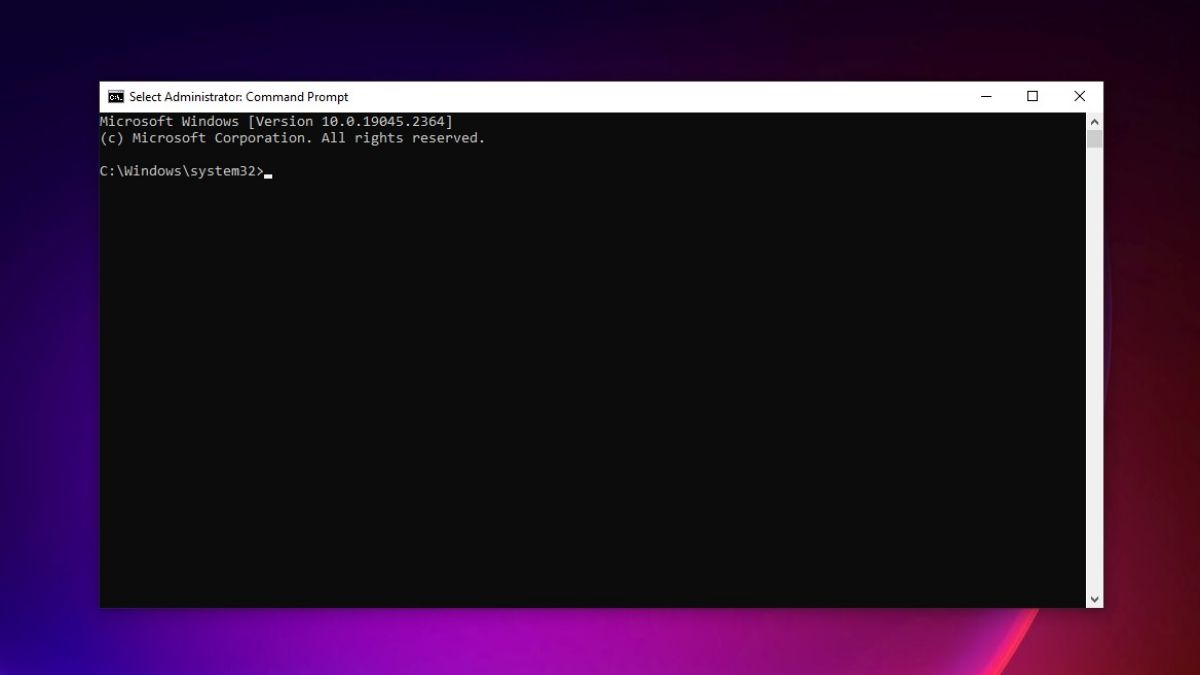
O que é Prompt de Comando elevado
O Prompt de Comando elevado é a janela do cmd.exe executada com privilégios de administrador. Definição rápida: executar cmd como administrador permite que você execute comandos que alteram configurações do sistema, instale/remoção de drivers, gerencie serviços e edite arquivos protegidos.
8 maneiras de executar o Prompt de Comando como administrador
Abaixo estão os métodos testados que funcionam no Windows 10 e Windows 11. Escolha o que for mais rápido para o seu fluxo de trabalho.
Método 1: Usar Executar (Run)
O diálogo Executar é um atalho rápido para iniciar programas.
Passos:
- Pressione Windows + R para abrir Executar.
- Digite cmd e não pressione Enter.
- Pressione Ctrl + Shift + Enter para abrir o Prompt de Comando como administrador.
Dica: esse atalho funciona mesmo quando a pesquisa do Windows está lenta.
Método 2: Menu de Acesso Rápido (clicar com botão direito no Iniciar)
O menu de contexto do botão Iniciar contém atalhos administrativos.
Passos:
- Clique com o botão direito no ícone Iniciar (ou pressione Windows + X).
- Selecione Terminal do Windows (Administrator) ou Windows Terminal (Admin).
- Se o Terminal abrir em PowerShell, clique na seta para baixo ao lado do ícone + e escolha Prompt de Comando.
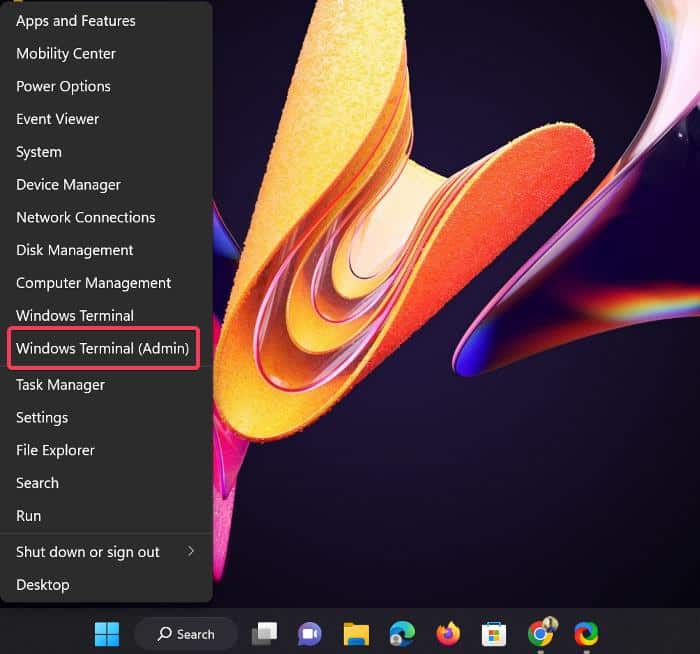
Configurar como padrão:
- Abra a seta para baixo e escolha Configurações.
- Em Perfil padrão, selecione Prompt de Comando.
- Clique em Salvar.
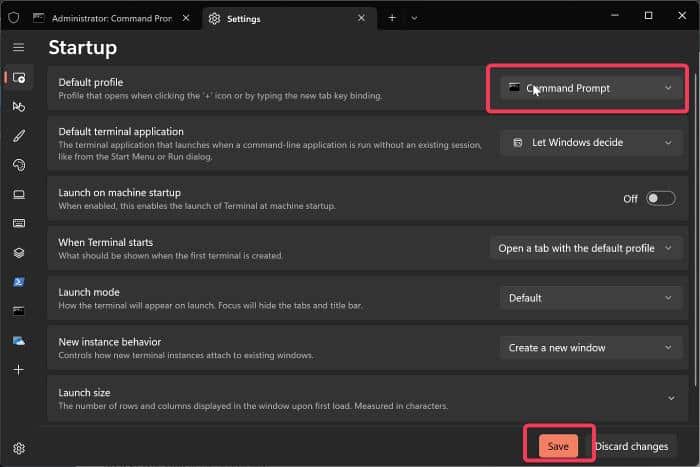
Importante: em ambientes gerenciados (domínio/MDM) a política pode impedir mudança do perfil padrão.
Método 3: Pesquisa do Windows
Pesquisa é a forma mais comum e visual.
Passos:
- Pressione Windows + S ou clique em Pesquisar.
- Digite cmd.
- No resultado, clique em Executar como administrador.
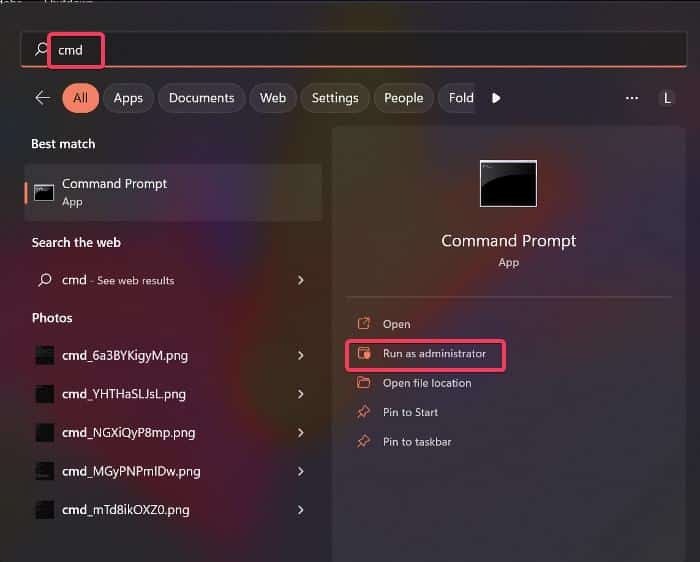
Nota: se o UAC (Controle de Conta de Usuário) estiver ativo, confirme a solicitação para elevar.
Método 4: Gerenciador de Tarefas
Útil quando a interface gráfica está instável.
Passos:
- Clique com o botão direito no Iniciar e abra Gerenciador de Tarefas (ou pressione Ctrl+Shift+Esc).
- No canto superior esquerdo, clique em Arquivo > Executar nova tarefa.
- Digite cmd e marque Criar esta tarefa com privilégios administrativos.
- Clique OK.
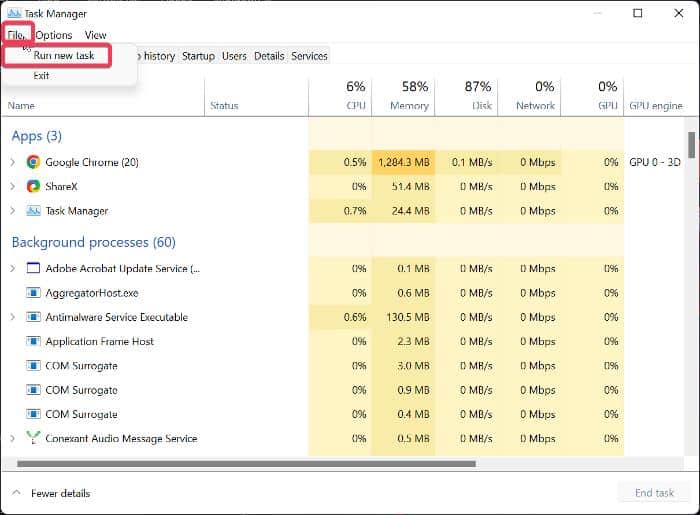
Quando usar: quando não conseguir abrir menus normais ou para automatizar com privilégios.
Método 5: Menu Iniciar e Ferramentas do Windows
A lista de aplicativos no Iniciar contém atalhos administrativos.
Passos:
- Abra Iniciar e clique em Todos os aplicativos.
- Role até Ferramentas do Windows e clique.
- Clique com o botão direito em Prompt de Comando e escolha Executar como administrador.
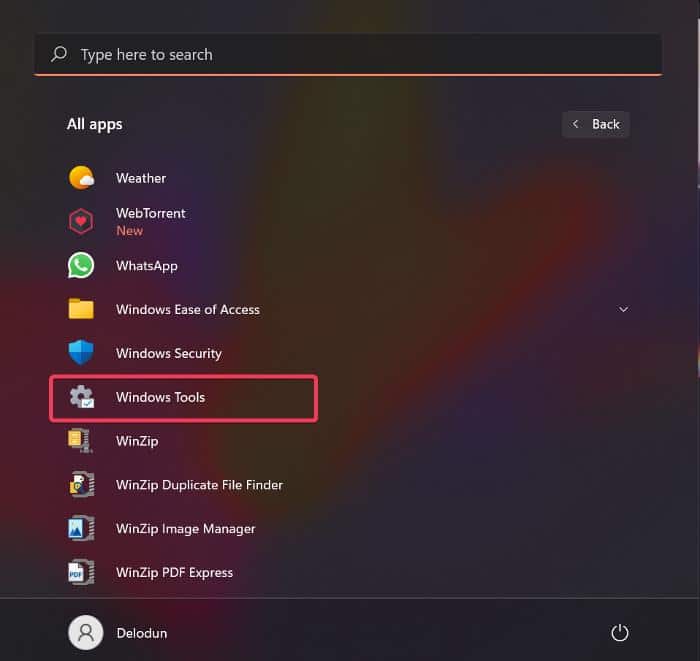
Atalho: crie um atalho na área de trabalho a partir daqui para acesso mais rápido.
Método 6: Explorador de Arquivos
A partir do executável cmd.exe você pode elevar diretamente.
Passos:
- Abra Explorador de Arquivos.
- Navegue até Disco Local (C:) > Windows > System32.
- Na barra de pesquisa digite cmd e aguarde os resultados.
- Clique com o botão direito em cmd.exe e selecione Executar como administrador.
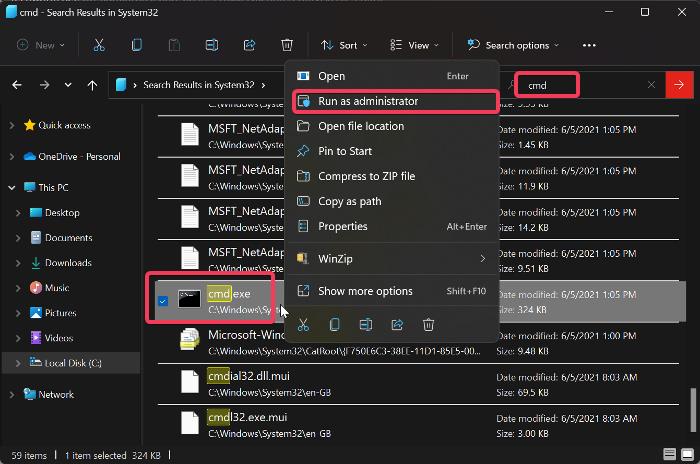
Vantagem: funciona mesmo se atalhos e menus foram removidos por políticas.
Método 7: Painel de Controle e Ferramentas do Windows
Outra rota via Painel de Controle clássico.
Passos:
- Pressione Windows + R, digite control panel e pressione Enter.
- Defina Exibir por para Ícones grandes.
- Clique em Ferramentas do Windows.
- Clique com o botão direito em Prompt de Comando e escolha Executar como administrador.
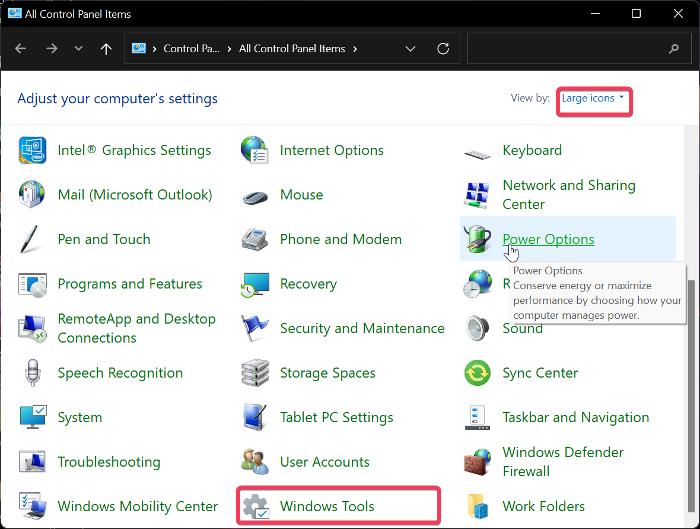
Quando útil: em máquinas com interface clássica preferida por administradores legados.
Método 8: Atalho dedicado na Área de Trabalho
Crie um atalho configurado para sempre executar como administrador.
Passos para criar atalho com elevação permanente:
- Crie um atalho para cmd.exe (por exemplo, arrastando de Ferramentas do Windows para a Área de Trabalho).
- Clique com o botão direito no atalho e escolha Propriedades.
- Na aba Atalho, clique em Avançado e marque Executar como administrador.
- Confirme e feche.
Agora, ao abrir esse atalho, o sistema perguntará pelo consentimento do UAC e abrirá elevado.
Quando usar o Prompt de Comando elevado e quando evitar
Quando usar:
- Instalar ou remover drivers e serviços.
- Executar utilitários de sistema (sfc /scannow, chkdsk com parâmetros que alteram discos).
- Modificar configurações de rede e firewall a nível de sistema.
- Editar arquivos protegidos em C:\Windows ou C:\Program Files.
Quando evitar:
- Executar scripts ou comandos desconhecidos obtidos da internet.
- Fazer alterações em sistemas críticos sem backup e plano de rollback.
Importante: privilégios elevados multiplicam risco — um comando incorreto pode danificar o sistema.
Mini SOP: como executar uma tarefa administrativa com segurança
- Verifique a necessidade: confirme que a ação requer privilégios de administrador.
- Faça backup: salve configurações, pontos de restauração ou backup do arquivo alvo.
- Escolha o método mais seguro para abrir o Prompt elevado (por exemplo, Gerenciador de Tarefas se o sistema estiver instável).
- Execute comandos passo a passo; prefira scripts revisados por pares.
- Verifique resultados e registre alterações.
- Se algo falhar, acione o plano de rollback.
Critérios de aceitação: o comando conclui sem erros, serviços esperados iniciam/pararam corretamente e logs não apresentam erros críticos.
Checklist por função
Administrador de TI:
- Confirma política de mudança antes de executar.
- Faz backup completo ou snapshot da máquina.
- Executa em janela de manutenção programada.
- Registra comandos e resultados no ticket.
Técnico de Suporte:
- Tenta primeiro métodos não-elevados.
- Recolhe logs (event viewer, saída do comando) antes de alterar.
- Se necessário elevar, documenta passos e pede aprovação.
Usuário final avançado:
- Só eleva se instruído por suporte ou seguindo guia autorizado.
- Não executa comandos copiados sem verificar fonte.
Fluxograma de decisão para escolher o método
Use este fluxo para decidir rapidamente qual método usar.
flowchart TD
A[Preciso de Prompt elevado?] -->|Não| B[Fim: use Prompt normal]
A -->|Sim| C[Sistema está respondendo?
'ou menus disponíveis']
C -->|Sim| D[Usar Pesquisa ou Menu Iniciar]
C -->|Não| E[Usar Gerenciador de Tarefas]
D --> F{Preciso sempre do cmd?}
F -->|Sim| G[Crie atalho elevado]
F -->|Não| H[Use Executar 'Ctrl+Shift+Enter']
E --> I[Executar nova tarefa -> cmd]
G --> J[Fim]
H --> J
I --> JSolução de problemas comuns
Problema: “Não aparece Executar como administrador” — Causas e soluções:
- Políticas do domínio podem esconder a opção. Verifique com o administrador do domínio.
- O usuário não tem conta com privilégios. Solicite conta com direitos administrativos ou peça elevação via Helpdesk.
- O arquivo cmd.exe está faltando ou corrompido. Execute sfc /scannow (em outra máquina ou em modo de recuperação) ou restaure de backup.
Problema: “O Terminal abre em PowerShell por padrão” — Correção rápida:
- Abra Windows Terminal > Configurações > Perfil padrão > selecione Prompt de Comando > Salvar.
Problema: “UAC pede sempre confirmação e quero automação” — Observações:
- Desabilitar UAC não é recomendado por razões de segurança.
- Para automação, use tarefas agendadas configuradas para executar com privilégios ou utilize políticas corporativas (GPO) aprovadas.
Segurança e boas práticas
- Nunca execute arquivos .bat ou .exe obtidos de fontes desconhecidas com privilégios elevados.
- Faça comentários e registre os comandos críticos executados.
- Use contas com privilégios limitados para uso diário; use a conta administrativa apenas quando necessário.
- Em ambientes corporativos, prefira ferramentas de gerenciamento (PSRemoting, Intune, SCCM) para aplicar mudanças.
Privacidade: executar comandos pode expor dados de sistema nos logs; trate logs com cuidado e siga políticas de retenção.
Casos em que os métodos podem falhar
- Ambiente bloqueado por políticas de grupo (GPO) que removem acesso ao cmd.exe ou às opções de elevação.
- Módulos de segurança/antivírus que impedem a execução de comandos elevados até permissão explícita.
- Perfil de usuário corrompido — experimente outra conta administrativa local.
Alternativas quando não for possível elevar:
- Use PowerShell com privilégios se tiver permissão (às vezes o cmd é restringido, mas o PowerShell está permitido).
- Solicite que o administrador execute os comandos remotamente.
Testes e critérios de aceitação (exemplos)
Caso de teste: executar sfc /scannow como administrador
- Passos: abrir Prompt elevado, digitar sfc /scannow, aguardar conclusão.
- Resultado esperado: comando conclui sem erros críticos; se erros forem detectados, relatório indica arquivos que não puderam ser reparados.
Caso de teste: instalar driver via linha de comando
- Passos: abrir Prompt elevado, executar instalação via pnputil ou dism.
- Resultado esperado: driver instalado sem conflitos e dispositivo funciona após reinício.
Perguntas frequentes
Como abro o Prompt de Comando como usuário padrão?
- Pressione Windows + S para abrir a Pesquisa do Windows.
- Digite cmd.
- Clique em Abrir ou dê duplo clique no resultado de Melhor correspondência. Isso abre o Prompt sem privilégios elevados.
Posso abrir o Prompt de Comando como administrador usando o Explorador de Arquivos?
Sim. Navegue até C:\Windows\System32, encontre cmd.exe, clique com o botão direito e escolha Executar como administrador.
Por que preciso abrir o Prompt de Comando como administrador?
Algumas operações do sistema exigem privilégios de nível elevado para modificar arquivos protegidos, serviços, drivers ou configurações de rede. Sem elevação, o comando falhará ou não terá efeito.
Resumo
Abrir o Prompt de Comando como administrador é uma habilidade essencial para manutenção e solução de problemas no Windows. Use o método que melhor se adapta ao seu contexto (rápido — Executar ou Pesquisa; resiliente — Gerenciador de Tarefas; permanente — atalho elevado). Sempre siga práticas seguras: backup, revisão de comandos e registro das ações.
Principais recomendações:
- Use contas com privilégios limitados e eleve apenas quando necessário.
- Prefira soluções corporativas para alterações em larga escala.
- Documente e teste ações em ambientes controlados antes de aplicar em produção.
Resumo executivo:
- O Prompt elevado permite operações que alteram o sistema.
- Existem pelo menos 8 métodos confiáveis para abrir o Prompt como administrador.
- Segurança e procedimentos (backup, aprovação, registro) são cruciais.
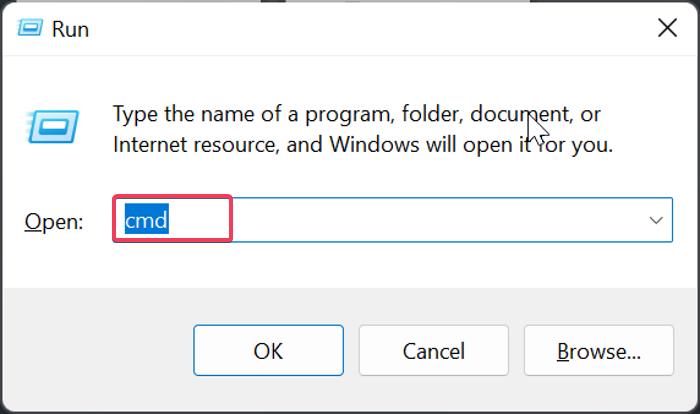
Materiais semelhantes

Instalar e usar Podman no Debian 11
Apt‑pinning no Debian: guia prático

Injete FSR 4 com OptiScaler em qualquer jogo
DansGuardian e Squid com NTLM no Debian Etch

Corrigir erro de instalação no Android
